rtx腾讯通网络硬盘使用方法
RTX网络硬盘插件安装与使用手册
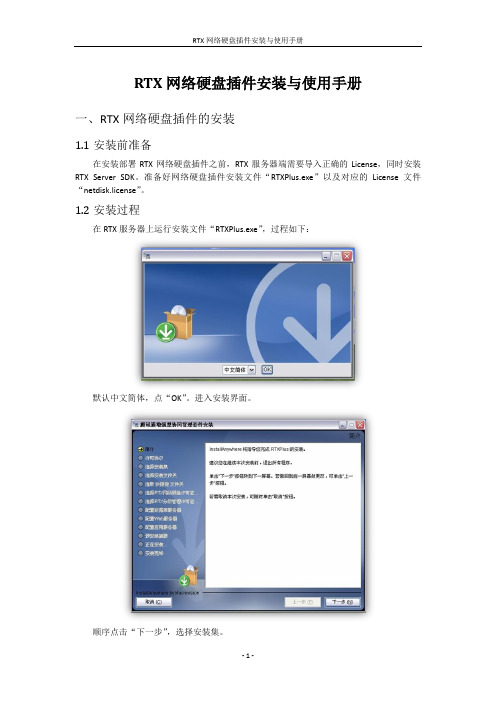
RTX网络硬盘插件安装与使用手册一、RTX网络硬盘插件的安装1.1安装前准备在安装部署RTX网络硬盘插件之前,RTX服务器端需要导入正确的License,同时安装RTX Server SDK。
准备好网络硬盘插件安装文件“RTXPlus.exe”以及对应的License文件“netdisk.license”。
1.2安装过程在RTX服务器上运行安装文件“RTXPlus.exe”,过程如下:默认中文简体,点“OK”。
进入安装界面。
顺序点击“下一步”,选择安装集。
选择“自定义”,点击“下一步”。
勾选“RTX网络硬盘”,顺序点击“下一步”,进入如下界面。
点击“选择”按钮,选择安装路径。
点击“选择”按钮,在弹出的窗口中选择对应的网络硬盘插件License,点击“下一步”。
数据库服务器端口设置,默认13306。
Web服务器端口设置,默认80(建议修改为其它,如8080)。
其他相关设置,默认即可。
顺序点击“下一步”。
开始安装。
安装完成,需要注意的是,前面提到的端口,默认即可,也可根据具体情况更改。
二、RTX网络硬盘服务器端配置2.1 RTX网络硬盘后台管理RTX网络硬盘插件安装完成后,默认会出现在开始菜单中,开始菜单→程序→RTXPlus,打开网络硬盘登录界面,如下图。
输入用户名admin,密码admin(初始管理员密码,请随后在用户管理中更改),进入网络硬盘管理员操作界面,如下图。
进入如下界面。
后台管理主要功能有:操作日志查看,部门管理,工作组管理,用户管理,部门管理员设置,同步RTX结构。
从页面左侧的导航条可进入对应功能界面。
●操作日志操作日志可查看网络硬盘系统中所有的操作记录。
●部门管理部门管理可以供管理员查看组织架构,添加部门,修改部门名称,移动部门,删除部门。
注:初始部门列表为空,需执行“同步RTX结构”操作,将RTX中的部门列表同步过来,但是此处对部门的修改不会影响RTX本身的组织架构。
●工作组管理可添加、修改以及删除自定义工作组,并能为每个工作组添加部门或用户。
腾讯通(RTX)详细使用教程

即时通信平台(腾讯通)使用说明一、安装:1、双击安装2、点下一步3、点同意,6749105612图标图标图标图标和表示的是:离开状态【上线了,但超过图标三、修改初始密码为了安全使用腾讯通,第一次登陆后请勿必修改初始密码四、个性化设置1、如修改基本资料中的“性别”和“个人头像”,头像可以上传照片设置个性头像;注:上传的图片有大小限制,图片格式可以是JPG、BMP或GIF2、如修改联系方式中的电话、手机、电邮等以方便联系;3、如修改回复设置中的离开自动回复等;4、如修改系统设置中基本设置的窗口风格等。
五、基本使用方法(一)、文字会话1、双击好友名字打开RTX会话框2、双方会话基本界面注:为了交流方便,可适当设置字体格式和文字大小(会话工具栏“字体”按扭)3、按会会工具栏可以向对方发送表情、图片或截屏等例:截屏的方法①、点“截屏”图标:②、用鼠标框选所需截屏(抓图)的范围,然后双击被选中的图,此图就显示在对话框里了(如放弃抓图按键盘Esc),如果图片是抓给对方看的,就点“发送”,否则,不要点“发送”,把鼠标放在图片上点右键,选“收藏图片”,然后保存到选定的地方,再在对话框中删除此图就OK啦~~4、临时会话时添加参与人①、在一个会话框中点工具栏中的“邀请”按钮②、最多连自己选入6人,点“确定”(带*的为原会话对象)③、可填写主题,再发话5、④、再点“发送”,6个人同时可以收到消息。
1234、调音量:左边的是调说话用的麦的音量的;右边的是调听话用的耳机的音量的注:视频或语音前先要准备好视频和语音设置,并进行设置5、临时语音时添加参与人前3步与“临时会话时添加参与人”相同;第4步:点“语音”按钮即可~~注:多人语音通话最多也只有6人,视频只能2人。
(三)、文件发送1、打开会话对话框,点“发送文件”按钮2、双击要发送的文件,然后在对话框里点“发送”就OK啦~~注:1、如果要发送的文件等不能直接发送过去,就要先打成包????再发送~~2、也可以将要发送的文件直接拖入本人发言区发送(但如果是图片的话,就会按打开的图发送)3、如果文件较大的话,连接时间可能会加长。
腾讯通(RTX)详细使用教程
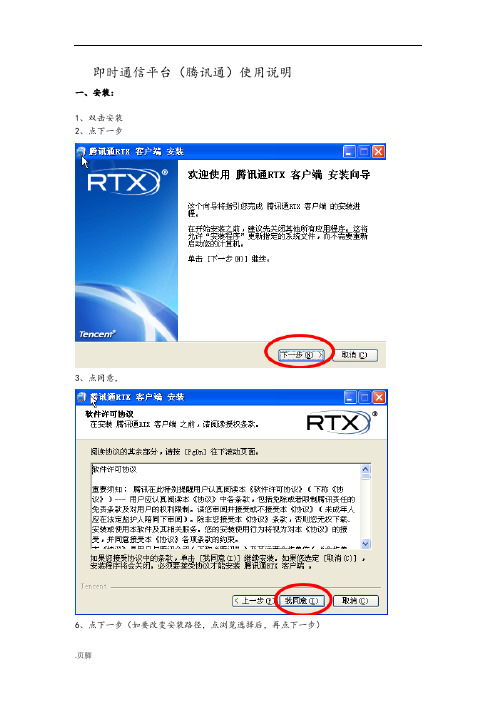
即时通信平台(腾讯通)使用说明一、安装:1、双击安装2、点下一步3、点同意,6、点下一步(如要改变安装路径,点浏览选择后,再点下一步)7、点安装(如果不想随windows一起启动,去掉勾)4、安装至结束,点完成9、双击桌面启动10、第一次使用先进行服务器设置5、在地址栏填入192.168.2.200 ,端口填8000,其他默认,点确定。
6、处填写自己,密码询问管理员,点登录(如要使用方便,勾选记住密码和自动登录)二、初识腾讯通1、腾讯通界面基本同腾讯QQ(腾讯TM),熟悉QQ或TM的用户极易上手2、一些基本图标的含义图标表示的是:未上线图标表示的是:已上线的女士图标表示的是:已上线的男士图标和表示的是:离开状态【上线了,但超过5分钟(默认时间)未操作】图标表示的是:已设置手机注:新加入的用户,未填写男女性别者,系统是按男士默认的;三、修改初始密码为了安全使用腾讯通,第一次登陆后请勿必修改初始密码四、个性化设置1、如修改基本资料中的“性别”和“个人头像”,头像可以上传照片设置个性头像;注:上传的图片有大小限制,图片格式可以是JPG、BMP或GIF2、如修改联系方式中的、手机、电邮等以方便联系;3、如修改回复设置中的离开自动回复等;4、如修改系统设置中基本设置的窗口风格等。
五、基本使用方法(一)、文字会话1、双击好友名字打开RTX会话框2、双方会话基本界面注:为了交流方便,可适当设置字体格式和文字大小(会话工具栏“字体”按扭)3、按会会工具栏可以向对方发送表情、图片或截屏等例:截屏的方法①、点“截屏”图标:②、用鼠标框选所需截屏(抓图)的围,然后双击被选中的图,此图就显示在对话框里了(如放弃抓图按键盘Esc),如果图片是抓给对方看的,就点“发送”,否则,不要点“发送”,把鼠标放在图片上点右键,选“收藏图片”,然后保存到选定的地方,再在对话框中删除此图就OK啦~~4、临时会话时添加参与人①、在一个会话框中点工具栏中的“邀请”按钮②、最多连自己选入6人,点“确定”(带*的为原会话对象)③、可填写主题,再发话5、④、再点“发送”,6个人同时可以收到消息。
腾讯通(RTX)详细使用教程
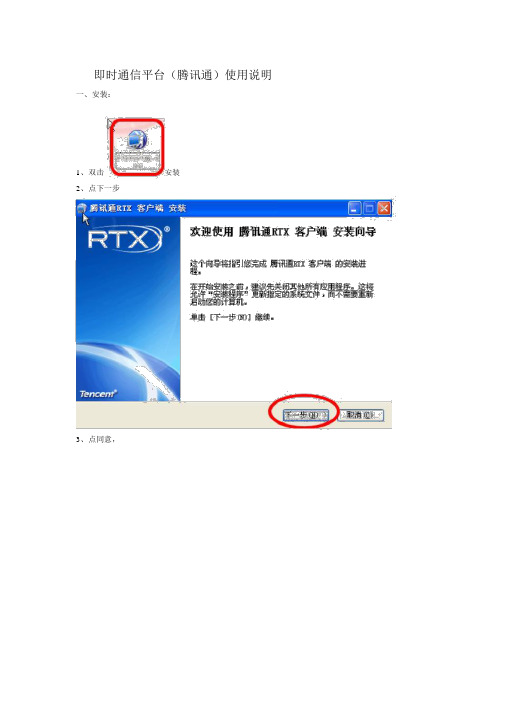
即时通信平台(腾讯通)使用说明一、安装:1、双击安装2、点下一步3、点同意,6、点下一步(如要改变安装路径,点浏览选择后,再点下一步)7、点安装(如果不想随windows 一起启动,去掉勾)4、安装至结束,点完成9、双击桌面启动10、第一次使用先进行服务器设置5、在地址栏填入192.168.2.200,端口填8000,其他默认,点确定。
6、帐号处填写自己姓名,密码询问管理员,点登录(如要使用方便,勾选记住密码和自动登录)二、初识腾讯通1、腾讯通界面基本同腾讯QQ(腾讯 TM ),熟悉 QQ 或 TM 的用户极易上手2、一些基本图标的含义图标表示的是:未上线图标表示的是:已上线的女士图标表示的是:已上线的男士图标和表示的是:离开状态【上线了,但超过 5 分钟(默认时间)未操作】图标表示的是:已设置手机号码注:新加入的用户,未填写男女性别者,系统是按男士默认的;三、修改初始密码为了安全使用腾讯通,第一次登陆后请勿必修改初始密码四、个性化设置1、如修改基本资料中的“性别”和“个人头像”,头像可以上传照片设置个性头像;注:上传的图片有大小限制,图片格式可以是JPG、 BMP 或 GIF2、如修改联系方式中的电话、手机、电邮等以方便联系;3、如修改回复设置中的离开自动回复等;4、如修改系统设置中基本设置的窗口风格等。
五、基本使用方法(一)、文字会话1、双击好友名字打开RTX 会话框2、双方会话基本界面注:为了交流方便,可适当设置字体格式和文字大小(会话工具栏“字体”按扭)3、按会会工具栏可以向对方发送表情、图片或截屏等例:截屏的方法①、点“截屏”图标:②、用鼠标框选所需截屏(抓图)的范围,然后双击被选中的图,此图就显示在对话框里了(如放弃抓图按键盘 Esc),如果图片是抓给对方看的,就点“发送”,否则,不要点“发送”,把鼠标放在图片上点右键,选“收藏图片” ,然后保存到选定的地方,再在对话框中删除此图就 OK 啦~~4、临时会话时添加参与人①、在一个会话框中点工具栏中的“邀请”按钮②、最多连自己选入 6 人,点“确定” (带 * 的为原会话对象)③、可填写主题,再发话5、④、再点“发送” , 6 个人同时可以收到消息。
重汽王牌RTX安装使用说明

重汽王牌公司腾讯通RTX安装和使用说明1.下载RTX客户端安装包在开始运行\\192.168.4.250\工具,复制RTX2007文件到本地磁盘如下图所所示:2、安装RTX客户端运行“Setup.exe”程序进行安装,按默认下一步即可完成安装。
安装过程请遵循安装向导的提示,对“是否接受许可协议”、“个人化您的信息”、“安装路径设置”等等,都可以采用默认设置。
其中,“安装路径设置”可以由用户通过点击“浏览”按钮来选定RTX客户端在用户机器上的安装路径,如下图所示:3、客户端用户登录RTX客户端安装完成后,操作系统会注册RTX的各项服务,并在桌面和开始菜单上添加RTX客户端的程序快捷方式,如下示例:·桌面快捷:·开始菜单:双击桌面图标或在开始菜单中选择腾讯通RTX,将出现登录界面,如图1所示,用户需要在帐号和密码中输入管理员分配的帐号和密码(后附),按登录按钮,如果是初始登录,系统还将弹出服务器设置界面,要求输入RTX服务器的地址,如图2所示。
用户需要在“服务器设置”下正确填写RTX服务器IP地址:192.168.0.245,端口:8000,企业总机号码:72616746。
图1 RTX登录向导图2服务器设置4、个人设置设置个人基本信息,例如:姓名、办公电话、电子邮件等,要填写真实信息,方便查找。
如下图所示:5、修改密码对于初次登录RTX客户端的用户,建议您将初始设定的密码修改为自己所熟知的密码,以便自己能正常、安全的使用该RTX客户端帐号。
通过点击RTX主窗口的主菜单中的“个人设置”项,如图3中所示,进入“修改密码”页面。
填写相应新旧密码后,点击“应用”按钮完成操作。
图3 修改用户密码的界面6. 远程操作远程操作是指RTX用户与用户之间远程操作提供的功能。
如下图所示第一步点击插件进去第二步点击应用程序共享第三步如下图所示7、在同一系统下登录第二个腾讯通时,请同时按住ctrl+shift,并双击快捷图标即可。
企业即时通讯(RTX)用户使用手册[1]
![企业即时通讯(RTX)用户使用手册[1]](https://img.taocdn.com/s3/m/7da0eb7527284b73f2425094.png)
RTX用户使用手册一、RTX客户端软件安装1、获取RTX客户端安装包1)通过RTX服务器获取客户端安装包,在IE浏览器中打开地址http://90.1.4.6:8012点击“下载客户端安装程序”保存在本地磁盘中。
2)通过RTX官方网站,免费下载RTX2011 正式版客户端安装包/rtx/download/index.shtml2、安装RTX客户端运行“rtxcsetup.exe”根据向导提示进行安装,选择安装“目标文件夹”(最好装在D盘)选择“安装选项”,并使用简体中文,点“安装”开始客户端安装,完成后会在桌面生成一个快捷方式。
3、卸载RTX客户端1)点击“开始”→“程序”→“腾讯通”→“卸载腾讯通RTX”2)打开“控制面板”→“添加/删除程序”→找到“腾讯通RTX客户端”→“删除”4、RTX手机客户端目前,RTX手机客户端仅支持安卓系统手机,iphone版客户端会在稍后推出。
手机客户端安装完之后,在登录时输入总机号(74268881)、账号、密码即可。
基本功能包括:“会话列表”、“联系人”、“组织架构”、“更多”四项。
如果客户端平时没有打开,当有新消息时会在安卓手机桌面顶端的消息栏进行提醒。
二、客户端登录和退出双击“腾讯通RTX”图标,打开客户端登录界面,正确输入账号和密码,即可完成登录。
如果是在公司外面登录RTX客户端,会提示使用“远程登录模式”通过Internet完成登录。
点击“文件”菜单→“退出”,即可退出客户端登录;“更改用户”可以退出本用户登录,换用其他账户进行登录。
注意:如果发现登录异常,在确定网络没有问题的前提下,点击“文件”→“系统设置”→“服务器设置”,检查“地址、端口、登录方式、企业总机号”是否有误。
三、客户端应用1、用户个人设置点击“文件”菜单→“个人设置”,可以进行用户基本资料修改、更改用户照片、添加个人联系方式(绑定手机号)、修改用户密码、个人面板设置等操作。
面板设置可以用来调整客户端主界面左侧的几个功能面板的排列顺序或者隐藏。
腾讯通RTX安装、设置方法

腾讯通RTX安装方法
下载腾讯通RTX安装包
下载完成后双击安装包,步骤如下:
点下一步,
点我同意,
自己指定安装目录或安装到默认目录点下一步,
点安装,
安装完成后进入登录界面:
RTX安装完成。
1、厂区内网设置
点右上角的文件-系统设置
点服务器设置,按上图输入IP地址:172.16.102.3 企业总机号:74271727,点确定。
登录后,点联系人-显示方式-显示姓名上打“√”。
腾讯通RTX内网设置完成。
2、外网设置
点右上角的文件-系统设置
点服务器设置,按上图输入IP地址:61.185.211.38 企业总机号:74271727,点确定。
登录后,点联系人-显示方式-显示姓名上打“√”。
腾讯通RTX外网设置完成。
腾讯通RTX内外网设置差异:内外网访问的IP地址不同,内网为
172.16.102.3,外网为61.185.211.38。
(待分)腾讯通RTX详细使用教程
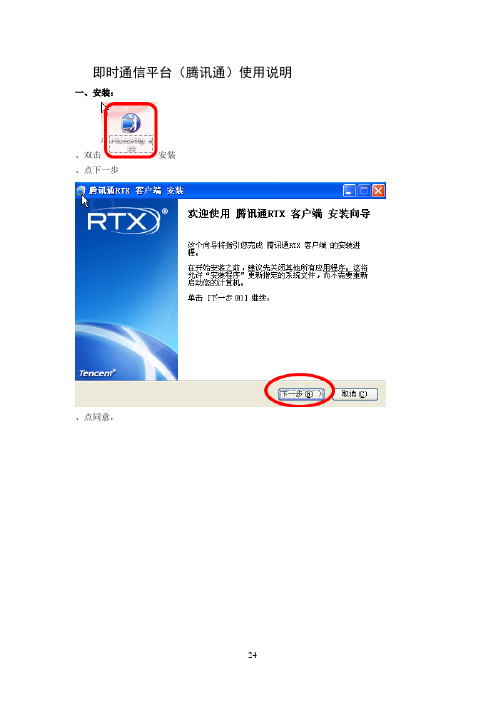
即时通信平台(腾讯通)使用说明一、安装:、双击安装、点下一步、点同意,、点下一步(如要改变安装路径,点浏览选择后,再点下一步)、点安装(如果不想随一起启动,去掉勾)、安装至结束,点完成、双击桌面启动、第一次使用先进行服务器设置、在地址栏填入,端口填,其他默认,点确定。
、帐号处填写自己姓名,密码询问管理员,点登录(如要使用方便,勾选记住密码和自动登录)二、初识腾讯通、腾讯通界面基本同腾讯(腾讯),熟悉或的用户极易上手、一些基本图标的含义图标表示的是:未上线图标表示的是:已上线的女士图标表示的是:已上线的男士图标和表示的是:离开状态【上线了,但超过分钟(默认时间)未操作】图标表示的是:已设置手机号码注:新加入的用户,未填写男女性别者,系统是按男士默认的。
三、修改初始密码为了安全使用腾讯通,第一次登陆后请勿必修改初始密码四、个性化设置、如修改基本资料中的“性别”和“我头像”,头像可以上传照片设置个性头像。
注:上传的图片有大小限制,图片格式可以是、或、如修改联系方式中的电话、手机、电邮等以方便联系。
、如修改回复设置中的离开自动回复等。
、如修改系统设置中基本设置的窗口风格等。
五、基本使用方法(一)、文字会话、双击好友名字打开会话框、双方会话基本界面注:为了交流方便,可适当设置字体格式和文字大小(会话工具栏“字体”按扭)、按会会工具栏可以向对方发送表情、图片或截屏等例:截屏的方法①、点“截屏”图标:②、用鼠标框选所需截屏(抓图)的范围,然后双击被选中的图,此图就显示在对话框里了(如放弃抓图按键盘),如果图片是抓给对方看的,就点“发送”,否则,不要点“发送”,把鼠标放在图片上点右键,选“收藏图片”,然后保存到选定的地方,再在对话框中删除此图就啦、临时会话时添加参与人①、在一个会话框中点工具栏中的“邀请”按钮②、最多连自己选入人,点“确定”(带*的为原会话对象)③、可填写主题,再发话、④、再点“发送”,我同时可以收到消息。
- 1、下载文档前请自行甄别文档内容的完整性,平台不提供额外的编辑、内容补充、找答案等附加服务。
- 2、"仅部分预览"的文档,不可在线预览部分如存在完整性等问题,可反馈申请退款(可完整预览的文档不适用该条件!)。
- 3、如文档侵犯您的权益,请联系客服反馈,我们会尽快为您处理(人工客服工作时间:9:00-18:30)。
RTX网络硬盘
用
户
手
册
1、客户端插件安装配置要求
网络要求:
局域网环境;
在TCP/IP写一下的固定或动态IP地址;
客户机硬件要求:
硬盘:500兆以上剩余空间;
内存:128M以上;
CPU:P4 1.0GHZ以上;
系统要求:
微软视窗系统环境(windows 2000(SP4)以上)
RTXCLIENT2006(及以上版本)RTX客户端安装包
2、RTX网络硬盘客户端插件的安装
运行安装程序,如图:
图2.3客户端安装完成
3、RTX网络硬盘插件客户端的使用
3.1 RTX网络硬盘客户端的设置
RTX客户端登陆后在客户端面板上会新增一个网络硬盘TAB,点击后自动进入网络硬盘客户端。
盘。
默认情况下网络硬盘客户端有两个根目录,“网络硬盘”和“共享硬盘”。
有问题者可以咨询孙旦龙
3.2 文件夹的新建、删除和文件的删除
双击“网络硬盘”可以看到下面的四个默认目录,在任一目录上右键单击,选择“新建”,并修改新建的文件夹的名字,如图:
图3.3文件夹的新建右键单击文件夹,选择“删除”,如图:
图3.4文件夹的删除
图3.5文件的删除
3.3文件及文件夹的上传和下载
在任一文件夹或目录右键单击,选择“上传文件”或“上传文件夹”,如图:
图3.6上传文件
图3.7上传文件夹
图3.8文件夹的下载
图3.9文件的下载
3.4 文件夹的共享
在任意文件夹上右键单击,选择“共享”,如图:
图3.10设置共享权限
对于共享权限设为“共享”的用户可以对共享出来的目录中的文件进行重命名和删除操作,共享权限设为“共享”+“只读”的用户,只能下载共享出来的文件或目录,无法重命名或删除。
共享时可选择对单个用户共享或者选择部门名称可对整个部门或组织架构共
享。
共享需要过一段时间才能显现,请稍安勿躁。
3.5 文件及文件夹的在线编辑
右键单击任一文件夹,选择“重命名”,可对网络硬盘中的文件夹重命名,右键单击任一文件,选择“重命名”,可对网络硬盘中的文件重命名。
图3.11文件及文件夹的重命名
3.6 共享文件的获取
需要文件的人员通过下载获得共享文件。
